- BIOS güncelleme nasıl yapılır ❓
- BIOS'a girmeden BIOS güncelleme ⚠️
- ASUS BIOS güncelleme 🔽
- MSI BIOS güncelleme 🔽
- Gigabyte BIOS güncelleme 🔽
- BIOS nasıl açılır ⌨️
- BIOS sürümü öğrenme 🔍
- BIOS güncelleme ne işe yarar 🤔
- BIOS nedir ❓
- UEFI nedir ❓
- Yorumlar
Windows veya ekran kartı sürücülerini güncellemenin aksine BIOS güncellemesi rutin bir işlem değildir. Yalnızca PC veya anakart üreticiniz önerdiğinde veya BIOS güncellemesinin düzelttiği bilinen bir sorunla karşılaştığınızda yapmanız önerilir. Peki, BIOS nasıl güncellenir? Bu rehber yazıda anakart BIOS güncelleme işleminin nasıl yapıldığını anlatıyoruz.
BIOS güncelleme nasıl yapılır? anlatmaya başlamadan önce belirtmekte fayda var. Anakartınızın BIOS’unu güncellerken çok dikkatli olmalısınız! İşlem sırasında bilgisayarınız donarsa, çökerse veya elektrikler kesilirse BIOS veya UEFI yazılımı bozulabilir; bilgisayarınız hiç açılmayabilir.
BIOS güncelleme nasıl yapılır ❓
- Anakartınızın destek sayfasında BIOS sekmesinden yeni sürücü dosyalarını indirin.
- WinRAR gibi yardımcı bir programı kullanarak bu dosyaları açın.
- BIOS dosyasını uygun formatta biçimlendirilmiş bir USB sürücüsüne aktarın.
- Bilgisayarı yeniden başlatın ve F2, F10, Del veya Enter tuşuna sürekli basarak BIOS menüsüne girin.
- BIOS güncelleme beş dakika kadar sürebilir. Güncelleme boyunca PC’yi kapatmayın.
Her anakart BIOS güncelleme için farklı yardımcı programlar sunar ve farklı adımlar gerektirir. Ancak tüm anakartlarda aynı temel işlem gerçekleştirilir. Öncelikle anakart üreticisinin web sitesine gidin ve anakart modeliniz için indirilenler veya destek sayfasını bulun. İndirilebilir BIOS sürümlerinin bir listesini, yayınlanma tarihleri ve yayınlandıkları tarihte yapılan değişiklikler/hata düzeltmeleri ile birlikte görürsünüz. Güncellemek istediğiniz sürümü indirin. İnen BIOS dosyası genelde .zip formatında oluyor. Sıkıştırılmış dosyayı açtığınızda BIOS dosyasını bulacaksınız. BIOS’u nasıl güncelleyeceğinizi söyleyen readme veya başka bir metin dosyayı da çıkabilir. Donanımıza özel talimatlar için bu dosyaya göz atmanızda fayda var.
Anakartınıza ve neyi desteklediğine bağlı olarak birkaç farklı BIOS güncelleme aracından birini seçmeniz gerekecek. BIOS güncelleme dosyasının içerdiği readme dosyasında donanımız için ideal seçeneği bulabilirsiniz. Bazı üreticiler, doğrudan BIOS’larında veya bilgisayarı başlattığınızda özel bir tuşa basarak BIOS güncelleme işlemini yapmanıza izin verir. BIOS dosyasını bir USB diske kopyalayın, bilgisayarınızı yeniden başlatın ve ardından BIOS veya UEFI ekranına girin. Burada BIOS update seçeneğini seçin, USB diskteki BIOS dosyasını seçin ve BIOS’u son sürüme güncelleyin.
BIOS'a girmeden BIOS güncelleme ⚠️
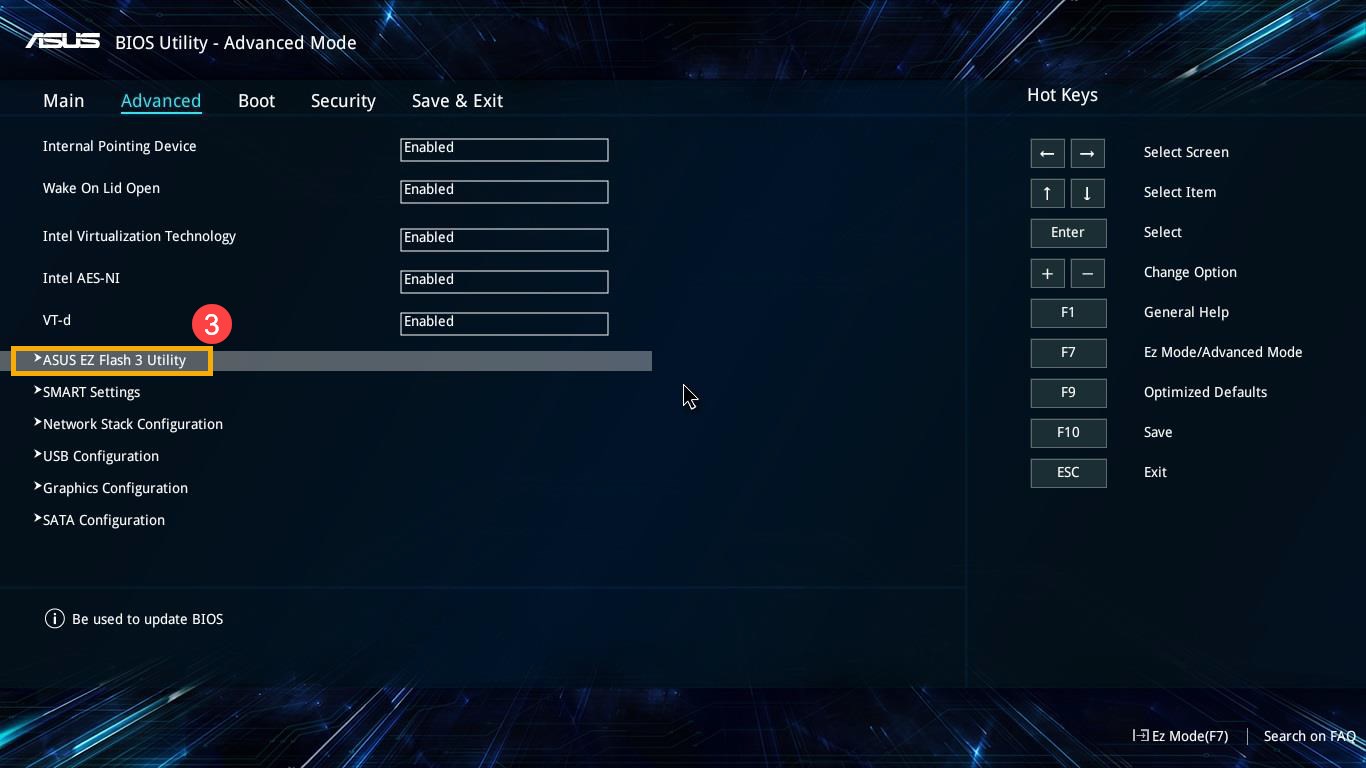
ASUS BIOS güncelleme 🔽
- PC’nizi yeniden başlattıktan sonra DEL tuşuna sıklıkla basın.
- F7 tuşuna basarak Gelişmiş modu açın.
- Araçlar’a (Tools) girin.
- Asus EZ Flash 3’ü açın.
- Depolama aygıtı listesinden BIOS dosyasının bulunduğu USB belleğinizi seçin.
- BIOS dosyasını seçin.
- BIOS güncelleme isteğini onaylayın.
- Güncellemenin tamamlandığından emin olmadan bilgisayarı kapatmayın.
MSI BIOS güncelleme 🔽
- BIOS güncelleme dosyasını MSI sitesinden indirin.
- Bilgisayarı yeniden başlatıp sürekli DEL tuşuna basın.
- M-Flash’a girin ve sistemin Flash modunda otomatik olarak başlatılması için ayarlayın.
- BIOS dosyasını seçin.
- Ayarları yeniden uygulayın.
Gigabyte BIOS güncelleme 🔽
- Gigabyte sitesinden anakartınız için ilgili BIOS güncellemesini indirin.
- PC’nizi yeniden başlattıktan sonra END tuşuna basarak Gigabyte’ın BIOS güncelleme programı Q-Flash’a geçin.
- BIOS Update’i seçin.
- Depolama aygıtınızdaki BIOS dosyasını gösterin.
- Enter’a basın ve BIOS güncelleme işlemini onaylayın.
- PC’nizin BIOS güncellemesini tamamlamasına izin verin.
- Ayarları yeniden uygulayın.
BIOS nasıl açılır ⌨️
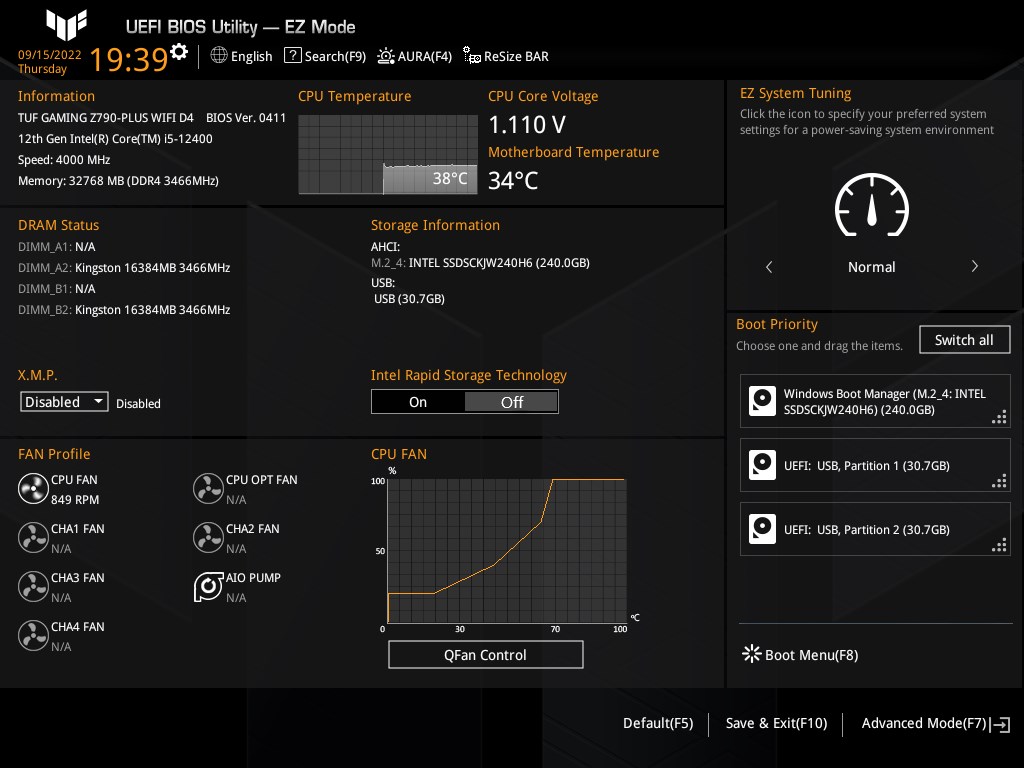
Windows'tan BIOS'a girmek için; Windows 10 veya 11’de Ayarlar - Kurtarma - Gelişmiş Başlangıç yolunu izleyin. Mavi yeniden başlatma seçeneklerini takiben Sorun Giderme’ye ardından Gelişmiş Seçenekler’e tıklayın. UEFI yazılım ayarlarını göreceksiniz. Kısa beklemeden sonra PC’niz yeniden başlatılacak, doğrudan BIOS menüsüne gireceksiniz.
BIOS sürümü öğrenme 🔍

- Başlat’a basın ve arama kutusunda cmd yazın.
- Komut İstemi penceresinde “wmic bios get smbiosbiosversion” komutunu girin.
- Windows+R tuşlarıyla Çalıştır’ı açın ve “msinfo32” yazın.
- Sistem Özeti bölmesinde BIOS Version/Date alanında BIOS sürüm numarasını görebilirsiniz.
BIOS güncelleme ne işe yarar 🤔
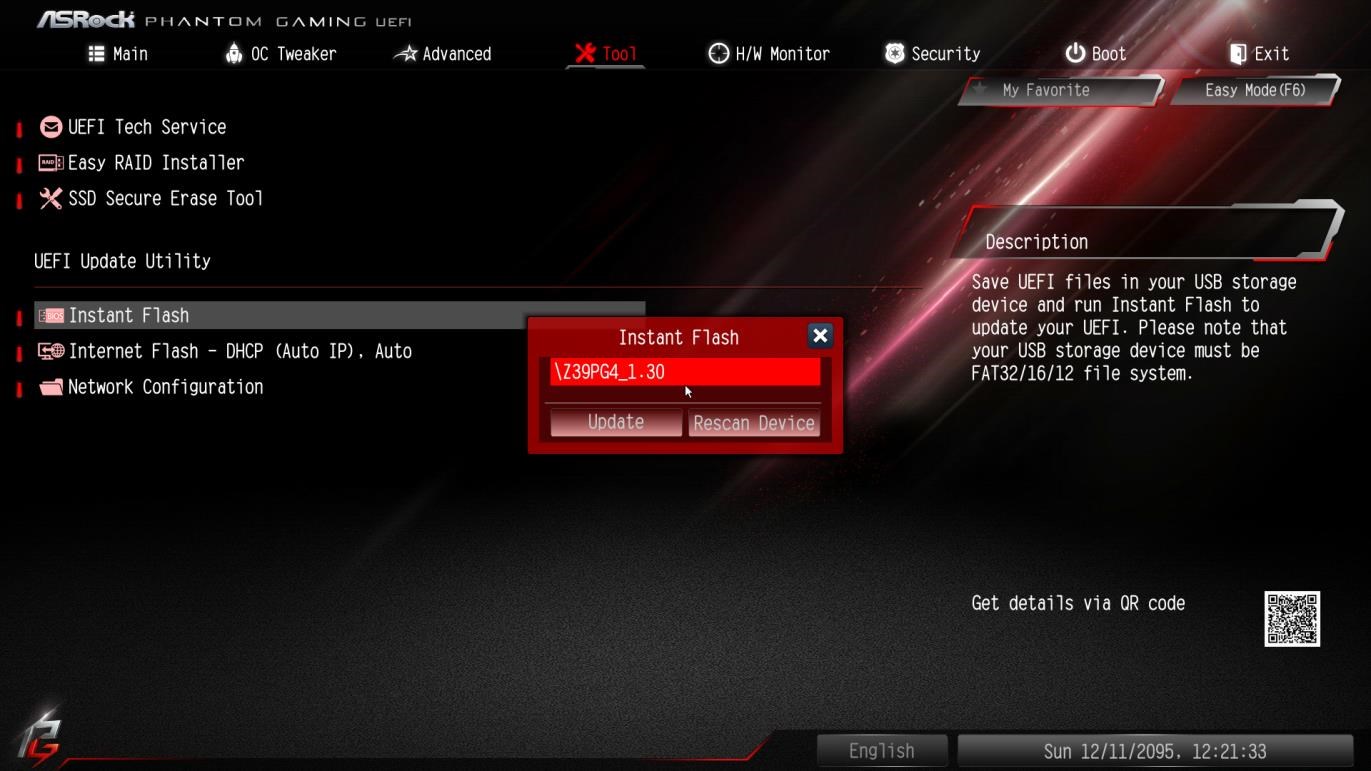
BIOS nedir ❓

BIOS, bilgisayarın açıldıktan sonra mikroişlemcisinin sistemi başlatmak için kullandığı program olarak da tanımlanabilir. BIOS, sistem aygıtlarını (RAM’den sabit diske, klavye ve farenize kadar) kontrol edin ve işletim sisteminizi yükleyen başlatma işlemlerini gerçekleştirir. Bu işlem sırasında donanımın doğru çalışıp çalışmadığını belirleyen kendi kendini sınama işlemi POST (Power-On Self Test) olarak adlandırılır. Bu aşamada bir hata oluşursa, bilgisayar ekranı açılmadan kapanabilir. Anakartlar, sorunu belirlemenize yardımcı olmak için çeşitli bip sesleri çıkarır, farklı LED ışıkları görürsünüz veya ekranda bir hata kodu çıkar.
UEFI nedir ❓
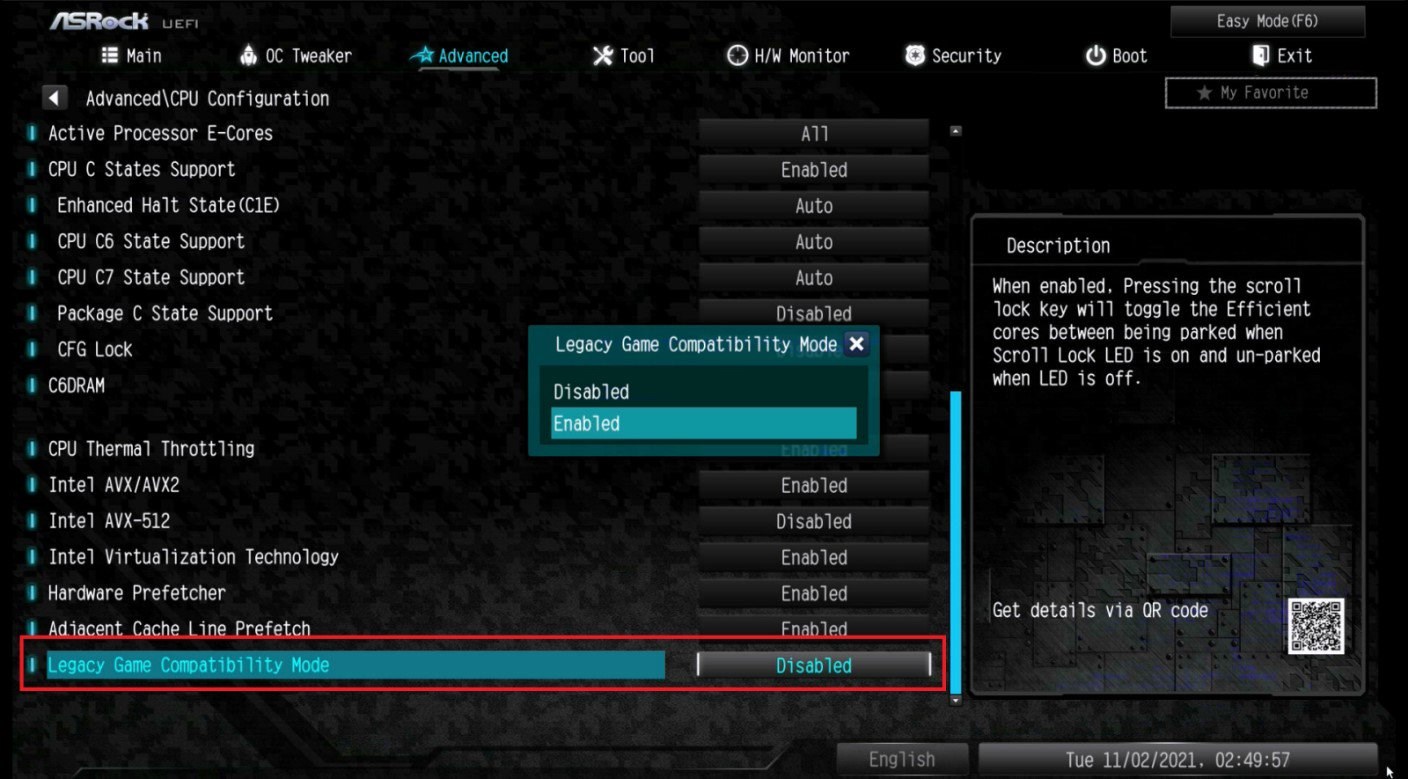
Bu rehber yazıda genelde donanım sorunları yaşandığında ihtiyaç duyulan BIOS güncelleme işleminin nasıl yapıldığını anlattık. İster Window 10 PC kullanıyor olun isterseniz de laptop kullanıcısı olun, BIOS nasıl güncellenir? merak ediyorsanız buradan bilgi alabilirsiniz. MSI, Gigabyte, ASUS, anakartınızın üreticisi kimse, önermediği sürece BIOS’u güncellemeyin.
istediğiniz zaman (çevrim dışı bile) okuyabilirsiniz:
 İnce Satırlar
İnce Satırlar Liste Modu
Liste Modu Döşeme Modu
Döşeme Modu Sade Döşeme Modu
Sade Döşeme Modu Blog Modu
Blog Modu Hibrit Modu
Hibrit Modu
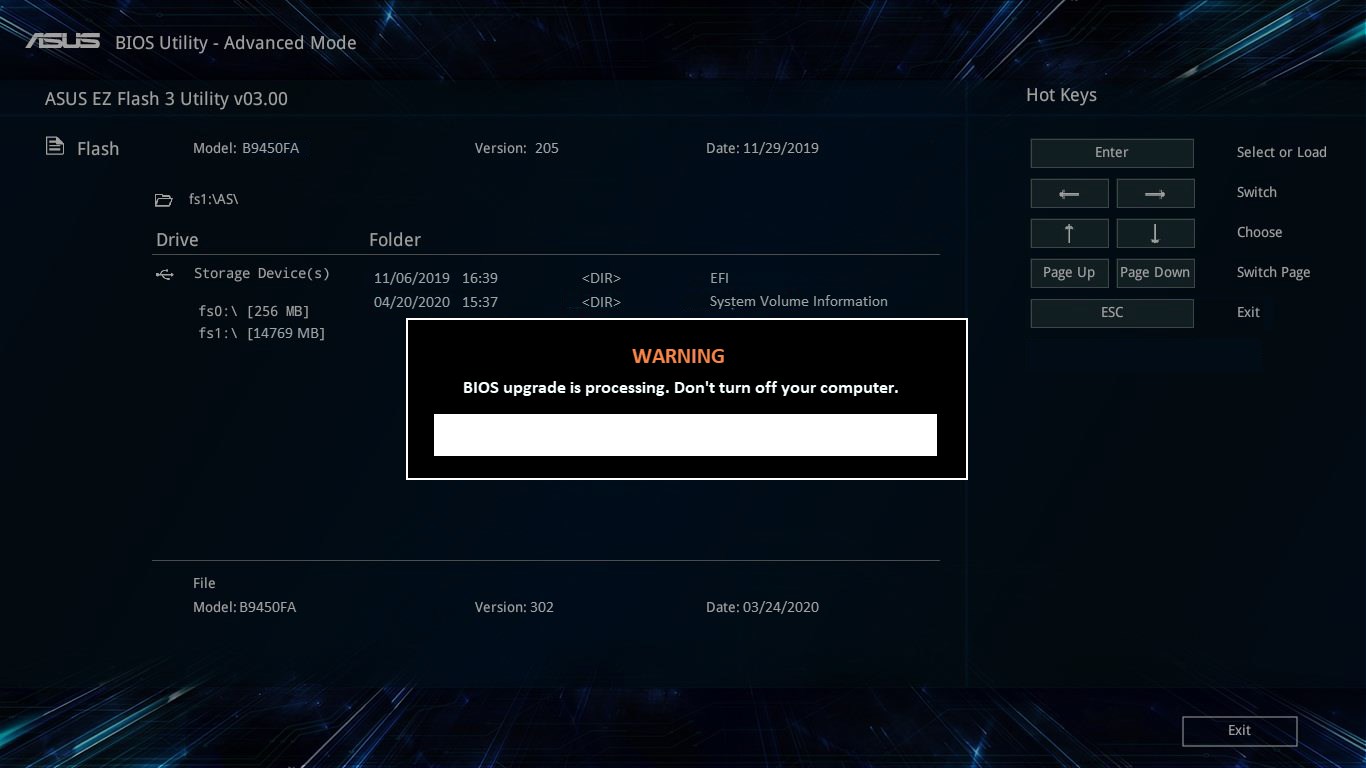
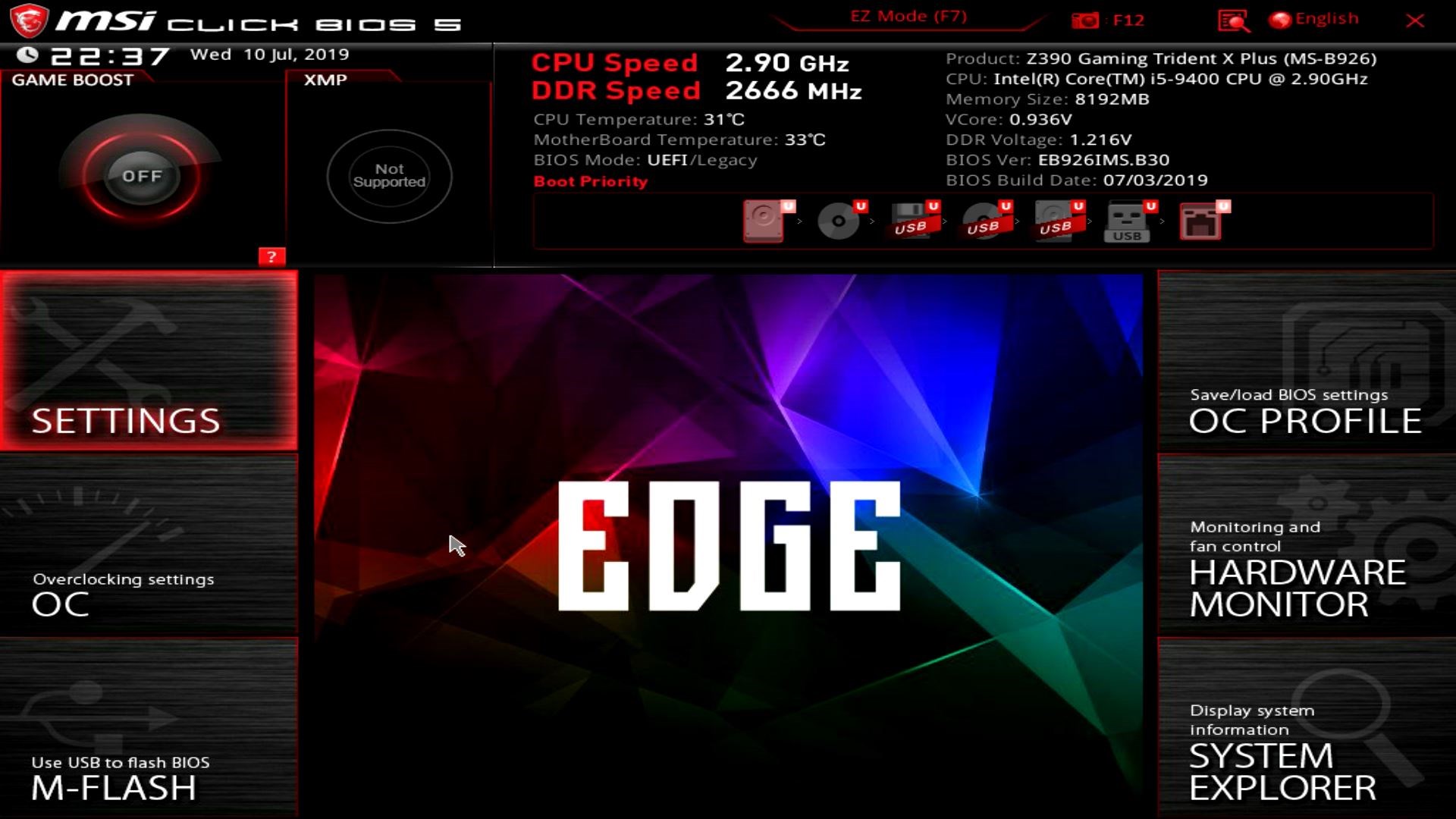









atlama butonu mu var yoksa AI'mı kontrol ediyor? İlginç
Bunlar zamanla Apple fiyatına araba verir